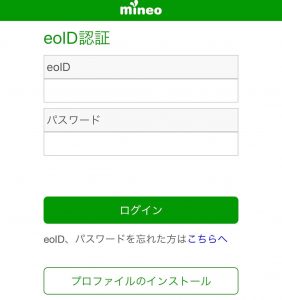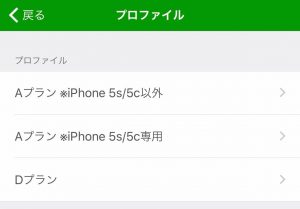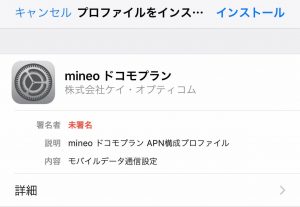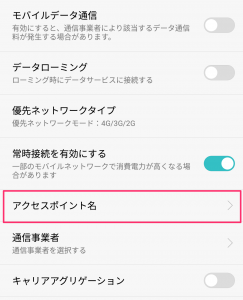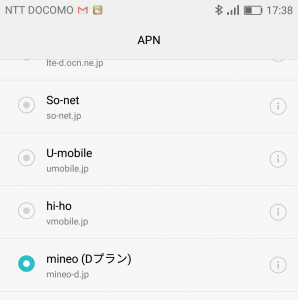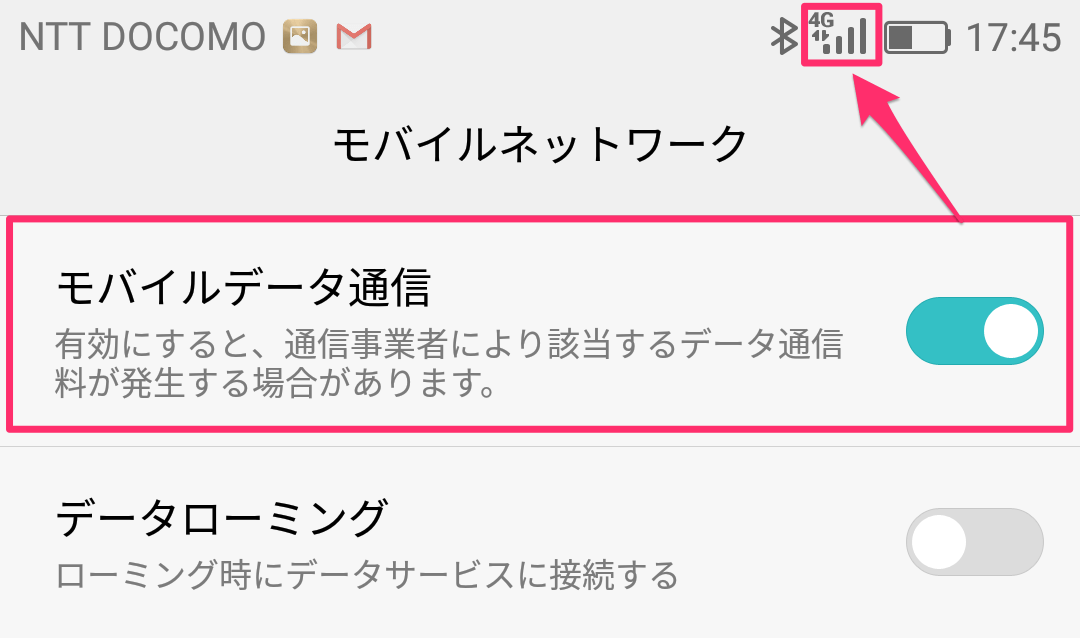この記事では、mineo(マイネオ)からSIMカードが届き、モバイル通信をするための初期設定の方法について紹介しています。
大まかな流れは、
- SIMカードを端末に入れる
- APN設定を行う
- モバイル通信を開始する
の3ステップです。
APN設定とは、「Access Point Name」の略で、モバイル回線を使うための接続先の設定のことです。
「むむむ、APN設定と聞くとなんだか難しそうだな…」と感じるかもしれませんが、順番に行えば誰でもできます。
写真付きで解説するので設定がわからない方は、最後まで読み進めていきましょう。
mineo(マイネオ)の初期設定
ドコモ・auプラン、iPhone、Android共通で行うのがSIMカードの挿入です。
SIMカードを台紙から外して端末に入れます。
セット端末で発売しているarrows M03などでは、キャップが付いていて外すとSIMトレーがあります。
海外製のSIMフリー端末(iPhoneを含む)の場合は、端末購入時にピンが付いており、小さい穴にピンを差し込むとSIMトレーが出てきます。
端末の電源を落とした状態でSIMをセットしたら挿入します。
セット端末を購入した場合はAPN設定済み
セット端末を購入した場合は、初期設定は不要です。
最初からAPN設定がmineo(マイネオ)に指定されているので、SIMカードを入れて電源を入れたら使えます。
もし使えない場合は、設定>その他>モバイルネットワーク>『モバイルデータ通信をON』で利用できます。
設定をしたくない人は、こちらからセット端末を探しましょう。
参考mineo(マイネオ)の端末はどれがおすすめ?保証はつけるべき?
iPhoneの場合の初期設定
iPhoneを使う場合は、Wi-Fi接続をしてmineoスイッチをダウンロードしましょう。
アプリを開くと、下の方に『プロファイルのインストール』とう項目があるのでタップします。
mineoで使えるiPhoneのプロファイルが全種類出てきます。
例えば、ドコモのiPhone6を利用するなら、Dプランをタップすると以下のようなプロファイルが表示されます。
インストールします。(警告が出ますが、無視でそのままインストールしてください)
インストールが完了したら、Wi-FiをOFF、モバイル通信をONに設定で終了です。
mineoスイッチをダウンロードしない方法はこちらでまとめています。
参考mineo(マイネオ)でiPhoneを使うための手順・設定方法・おすすめプラン
セット端末以外のAndroidの場合
SIMフリー機を持ち込みをしたと想定してhonor 8で初期設定を進めていきます。
mineo(マイネオ)APNの設定方法
設定アプリを開いて「その他」を開き、「モバイルネットワーク」を開きます。
アクセスポイント名を開きます(端末によっては、高度な設定>CPA設定)
SIMフリー機であれば、おそらくメーカーがセット端末として販売している格安SIM業者のAPN設定をした状態で出荷されています。
この時点でmineoがあれば選択すれば良いです。
mineoのAPNがない場合の追加方法
APN設定でない場合は、新規で追加します。
下の方にメニューがあれば新規追加ができます。
追加する項目は以下の通り
- 名前(ネットワーク名 ):mineo(任意ですがわかるようにつけておきます)
- APN(APN設定) : mineo.jp
- ユーザーID(ユーザー名): mineo@k-opti.com
- パスワード:mineo
- 認証タイプ(PPP認証方式):CHAPを選択
あとは保存して終了。設定したAPNを選択しましょう。
モバイルデータ通信をONにする
モバイルデータ通信をONにすると4Gと表示されます。
この状態であれば、APN設定は完了しています。インターネットを利用してみましょう。
CA(キャリアアグリゲーション)の設定【おまけ】
CA(キャリアアグリゲーション)に対応している端末の場合は、設定>その他>モバイルネットワークから設定できます。
キャリアグリゲーション対応した際は、再起動され、電波があれば4G+と表記されます。
au回線・ドコモ回線共に都心部を中心とサービスですが、少しでも回線スピードが上がるので対応している端末は同時に設定しておきましょう。
まとめ
基本的にSIMフリー端末であれば、APNが追加されている状態なので選択するだけです。
この記事を見ていただければわかるかと思いますが、そこまで難しい内容ではないので5分程度あれば完了します。
新規の方はこれでmineo(マイネオ)ライフを楽しめます。
大手キャリアなどからMNP(乗り換え)をする方は、MNP回線切替がありますのでこちらを済ませておきましょう。
やっぱり設定がわからない人はセット端末をしよう
「それでも、難しそうだ…」と感じる方は、使える端末があってもとりあえず、セット端末を購入しましょう。mineo(マイネオ)のセット端末は初期設定済みなので一番楽ですよ。
- ZenFone 3:高性能、CA(キャリアグリゲーション)対応
- arrows M03:防塵・防水対応、ワンセグ、おサイフケータイ対応
は、au・ドコモの両方の回線で使えるのでオススメです。
端末保証も付けられて、故障した場合は交換対応してくれるので大手キャリアと変わらないくらいのサポートを受けられますよー!